


平常我们会使用电脑查看一些图片文件,一些小伙伴想要将png格式的图标转换成jpg格式的,但是不知道应该怎么操作,针对这个问题小编今天来给大家分享一下Win10如何将png格式转化为jpg格式的设置方法,跟着小编一起接着往下看吧。
如何将png格式转化为jpg格式的方法:
第一步:首先打开win10系统,在里面找到想要修改的 png格式图片。
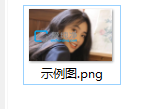
第二步:然后鼠标右击该图片,在弹出的菜单中选择“编辑”选项。
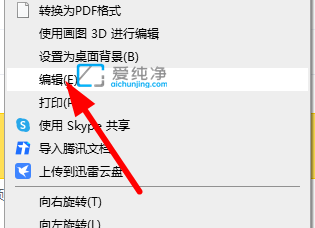
第三步:在打开的画图窗口中,鼠标点击左上角“文件”下面的“另存为”选项。
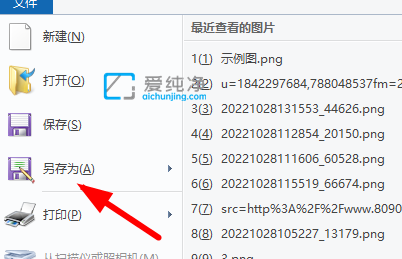
第四步:在另存为的二级菜单中选择“JPEG图片”选项。
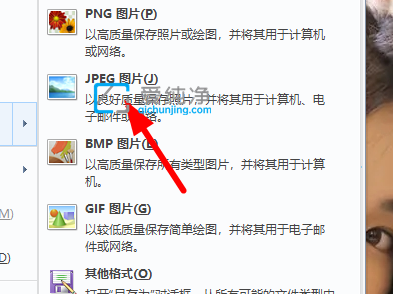
第五步:设置一个文件名,再点击“保存”即可完成图片转换。
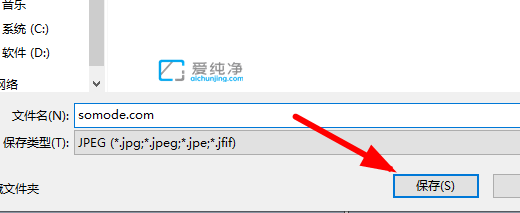
| 留言与评论(共有 条评论) |